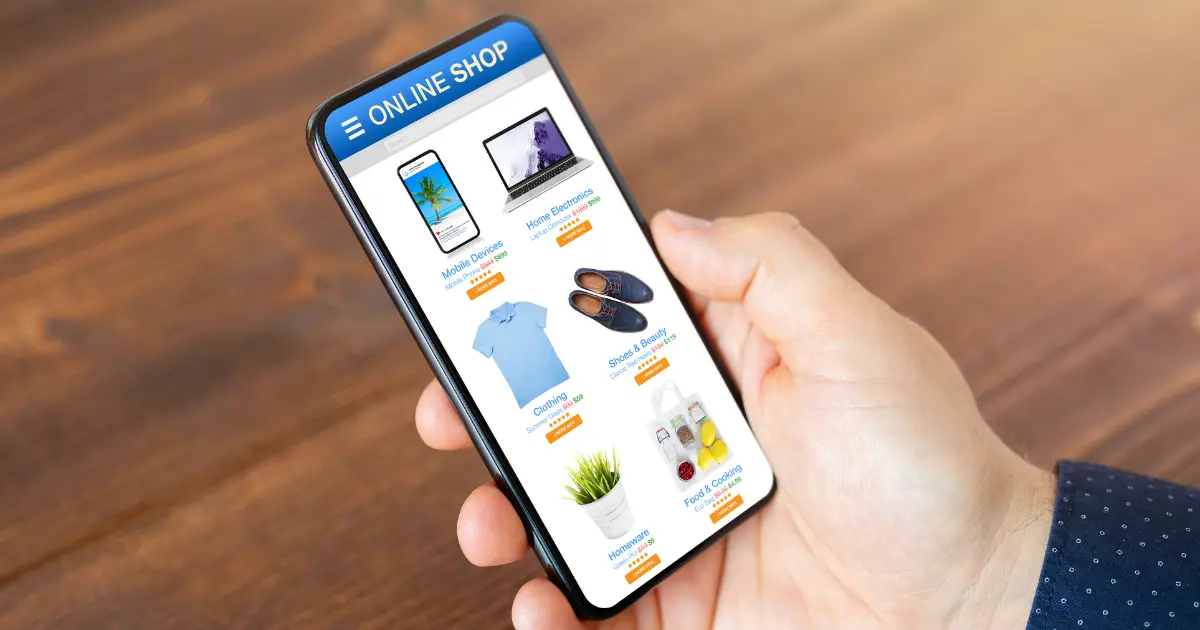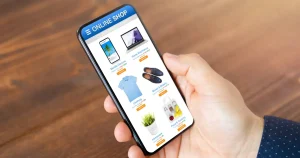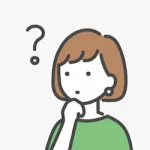
と悩んでいる人もいるでしょう。
そこで、この記事では下記の内容を解説します。
- Amazon の商品画像を表示させる方法
- 商品画像を表示させるためのプラグイン・ツール
- Amazon の商品を紹介するのに便利な ASP
Amazon アソシエイトでは、基本的に商品を紹介するためのリンクしか生成できません。



とはいえ、諦めること勿れ。
WordPress プラグインや WEB ツール、アフィリエイト ASP を利用して Amazon の商品画像を表示できるようになるので、どんなものがあるのかご紹介します。
Amazon の商品画像をブログなどに表示させる 3 つの方法
Amazon の商品を紹介する方法は、主に 3 つあります。
- WordPress プラグインを使う
- WEB ツールを使う
- アフィリエイト ASP のツールを使う
どれを使っても Amazon の商品画像を表示できるようになるので、自分の環境などを考えて好きな方法を利用してみるといいでしょう。
方法①:WordPress プラグインを使う
WordPress を使ってブログなどを運営している人向けの方法となりますが、Amazon 商品などを紹介するのに便利なプラグインを 2 つ紹介しましょう。
プラグイン①:Rinker
まず紹介するのは、「RInker」と呼ばれるプラグインになります。
この「RInker」は公式プラグインではなく、やよいさんという方が無料で配布しているプラグインになります。
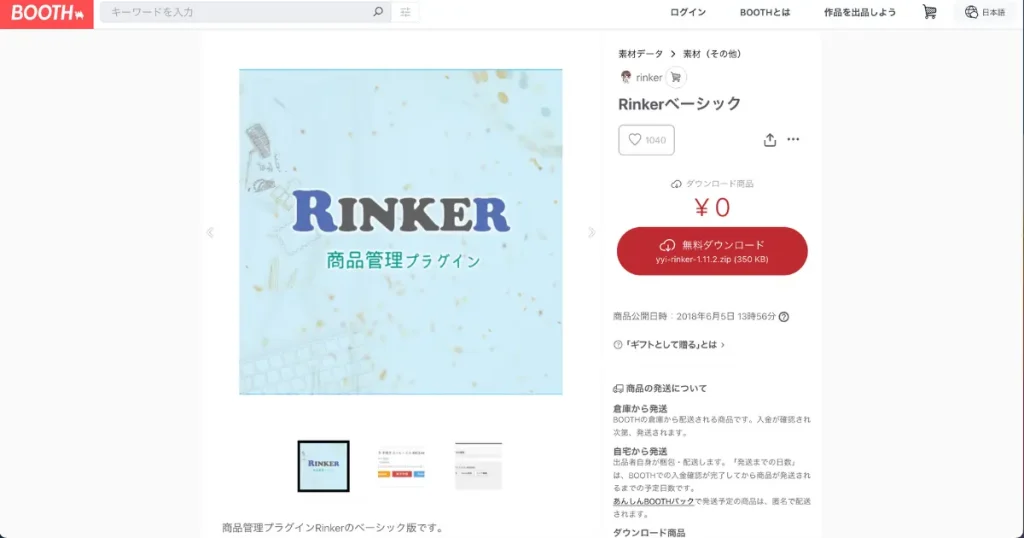
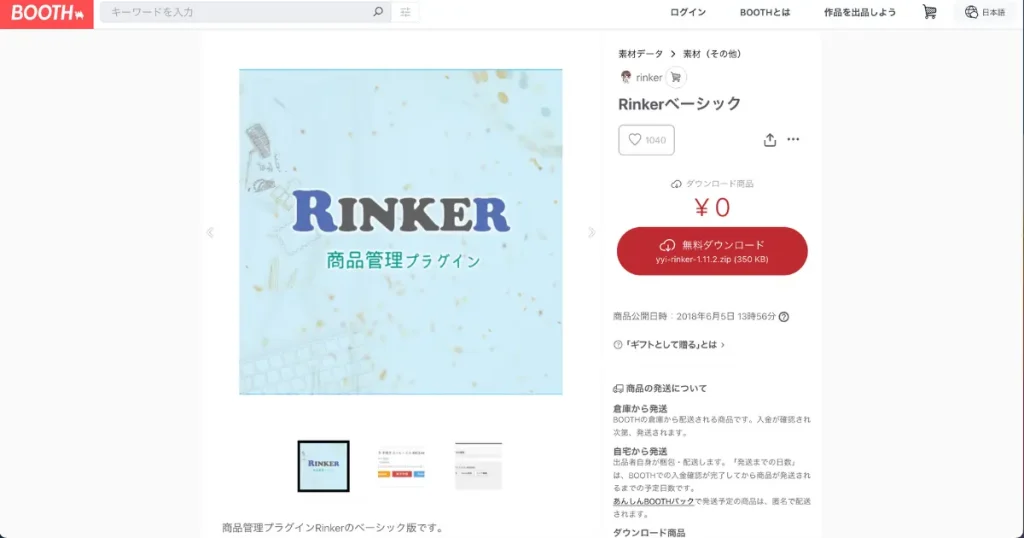
こちらのプラグインは以前から人気なので、たくさんの方が利用方法などを詳しく解説してくれています。
そのため、すぐに利用手順などは分かると思いますが、1 点だけ注意点があります。
Amazon アソシエイトと Rinker を連携させるには API が必要になるのですが、これまでに Amazon アソシエイトでの売上実績がないと利用できません。
とはいえ、絶対に方法がないわけではなく、アフィリエイト ASP の「もしもアフィリエイト」
もし、まだ「もしもアフィリエイト」自体の登録をしていない人は、これを機会に登録してみるのもいいでしょう。



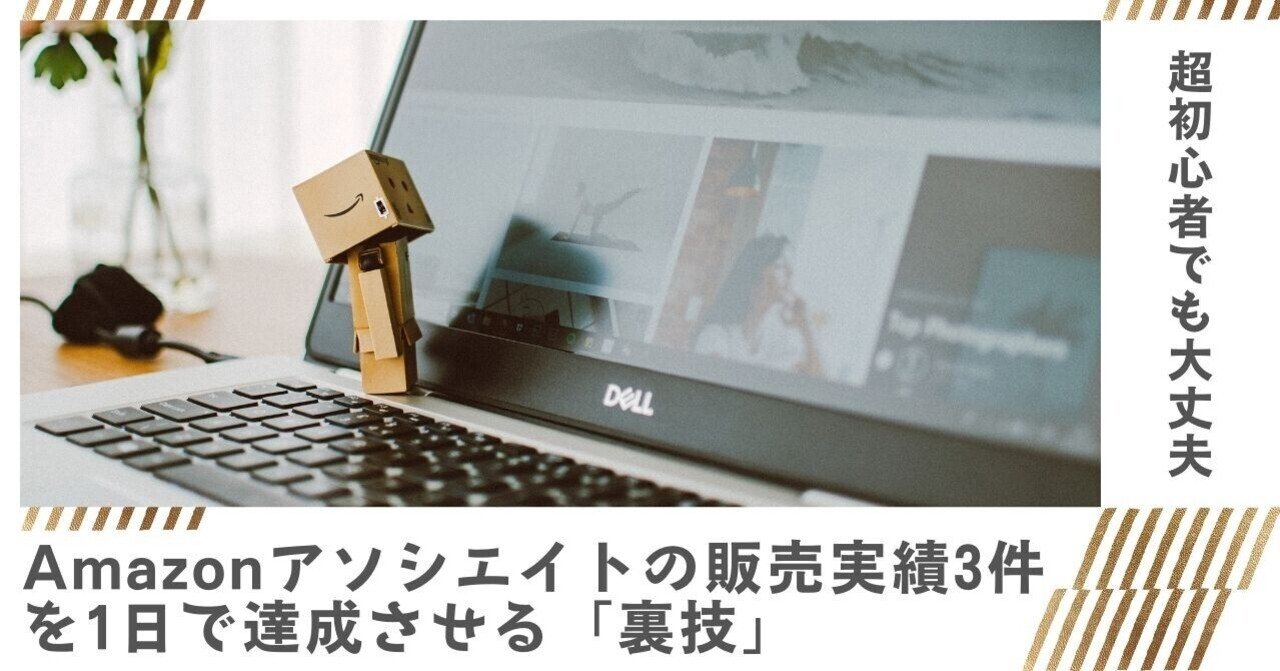
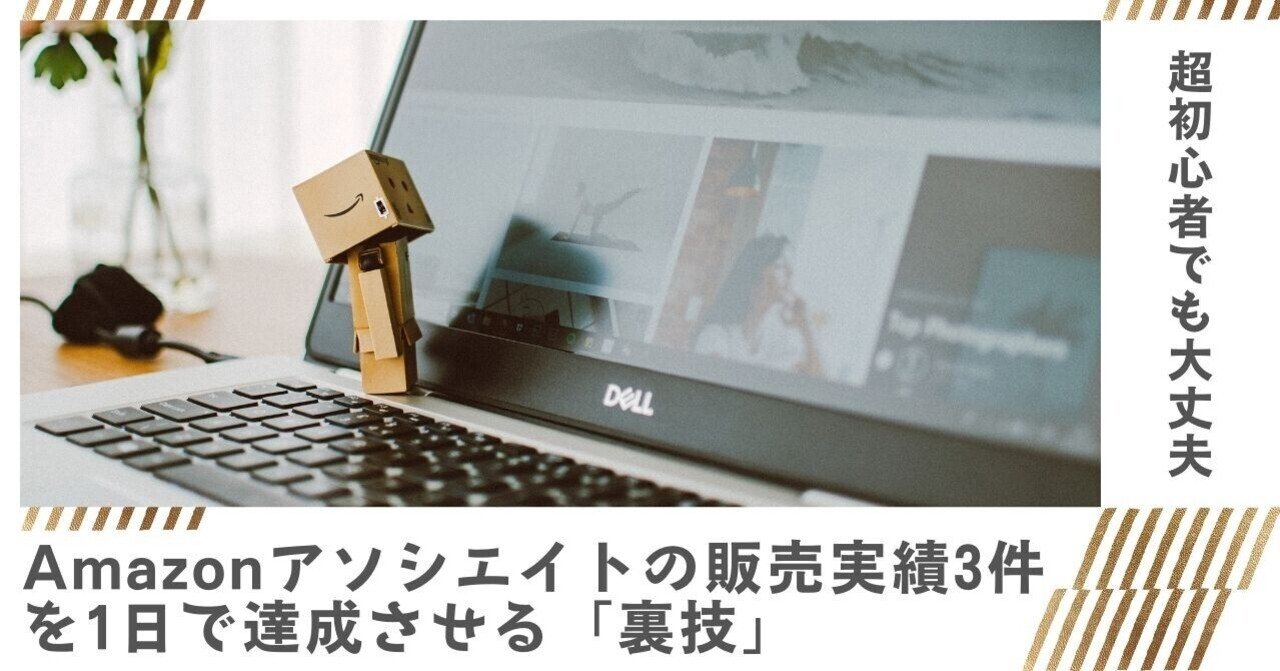
プラグイン②:Pochipp
2 つ目に紹介するのは、「Pochipp」と呼ばれるプラグインになります。
この「Pochipp」は、WordPress 公式プラグインとなっているので、管理画面上で検索すると出てきます。
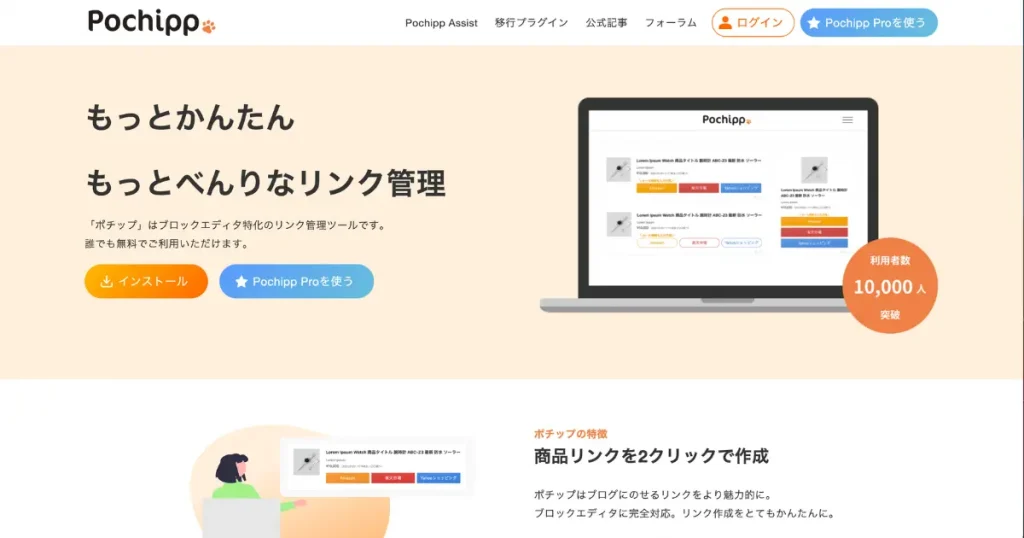
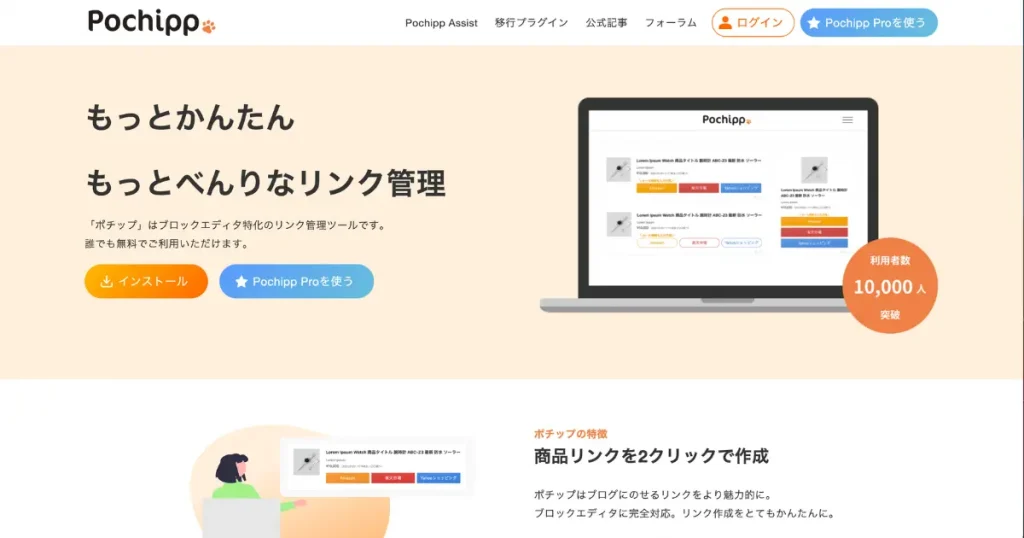
ブロックエディターのみに対応しているので、もしクラシックエディターで記事を書いている人は利用できません。
また有料プランにすると、
- 自動でセール表示(自動で情報を取得)
- 口コミリンクを表示
- 分析レポート
なども利用できるようになります。



方法②:WEB ツールを使う
次に紹介するのは、こちらも昔から利用者の多い WEB ツール「カエレバ」になります。
「カエレバ」はサイト上で必要情報を入力すると、アフィリエイトコードが生成されるようになっているので、変な縛りはなくて利用しやすいです。
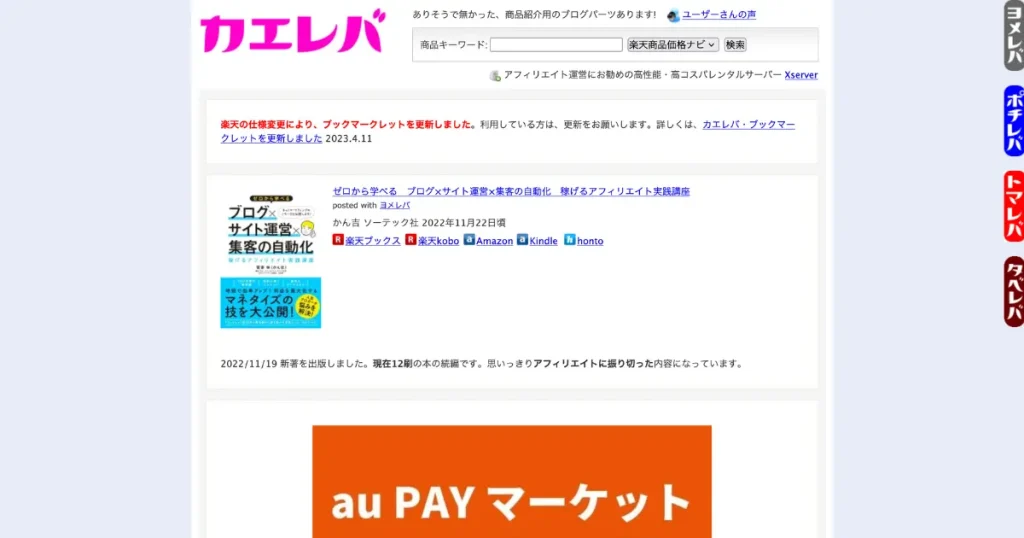
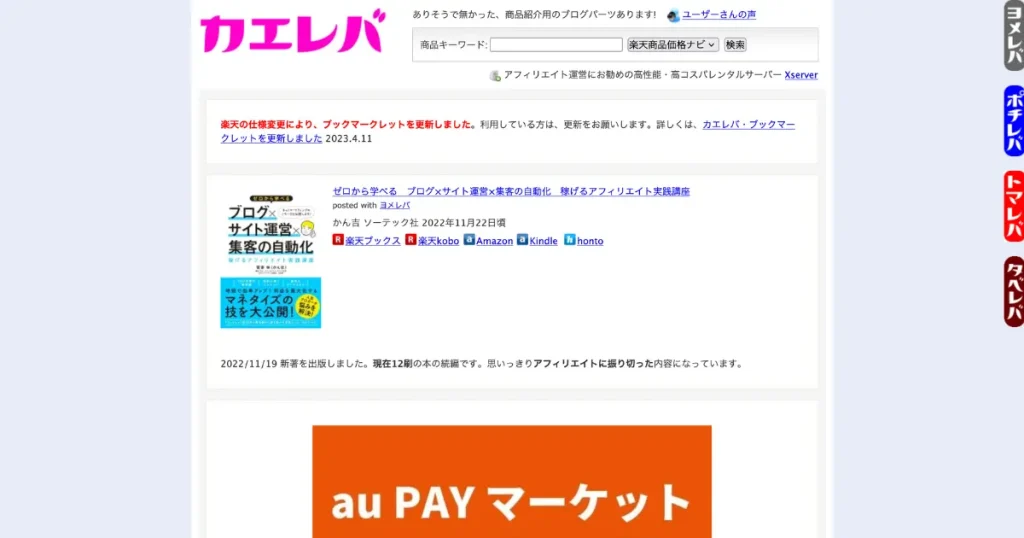
ただし、デザイン的には今時な感じではないので、CSS などで少し整える必要はあります。



方法③:アフィリエイト ASP のツールを使う
最後に紹介するのは、アフィリエイト ASP「もしもアフィリエイト」の「かんたんリンク」と呼ばれるツールになります。
この「かんたんリンク」は、Amazon との提携ができている人は利用できるツールで、商品の名前やリンクを検索かけるだけで画像付きのアフィリエイトリンクが発行されます。
例としてはこちら↓
発行されたリンクを「カスタム HTML」のブロックにコピペすればいいだけなので、WordPress 初心者さんでも簡単にこのような表示ができるようになります。
ただ、このツールを使えるようになるためには、「もしもアフィリエイト」で Amazon との提携審査に通る必要があります。
Amazon アソシエイト本家とは審査基準が違い、サイトとしての完成度や PV などが多ければ審査に通りやすいです。



なので、まだ「もしもアフィリエイト」で Amazon と提携していない人は、今後のことを考えて審査にチャレンジしてみるといいでしょう。
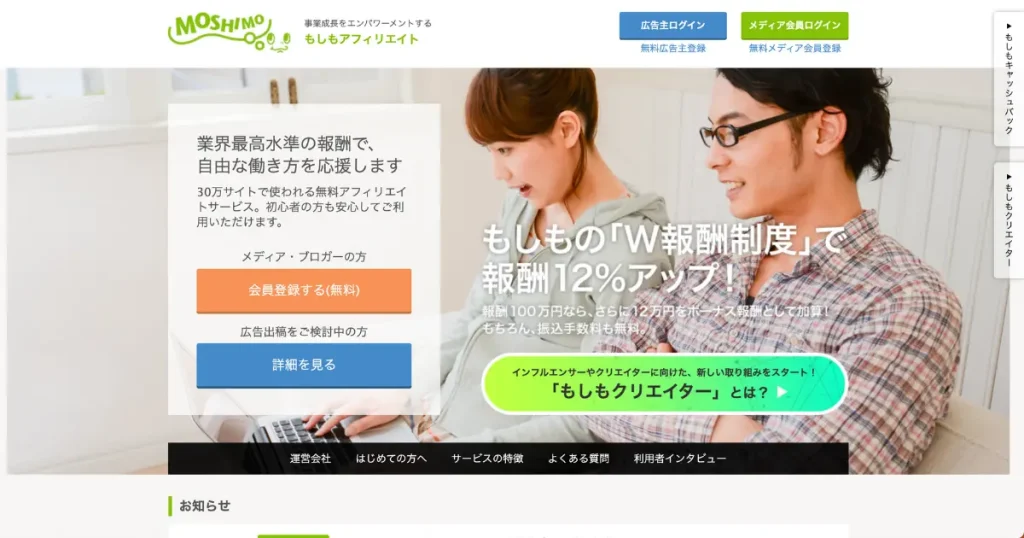
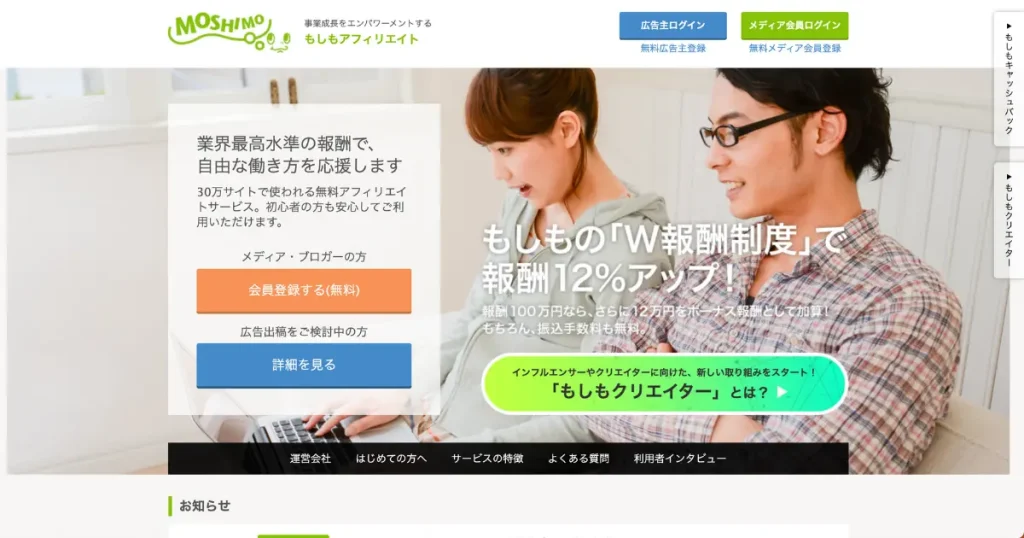
ツールなどを活用してAmazon 商品の画像を表示させてみよう
Amazon 内の画像をキャプチャーして貼り付けられたらラクなんですが、そんなことすると規約違反となってしまうので、画像を表示させる場合は紹介したようなツールを使うことになります。
慣れてしまえばどの方法も簡単なので、ブログ初心者の人も試してみてくださいね。